Khắc Phục Lỗi The AC Power Adapter Wattage And Type Cannot Be Determined
Mục Lục Nội Dung
Bài viết này sẽ hướng dẫn bạn cách xác định nguyên nhân và khắc phục lỗi The AC Power Adapter Wattage And Type Cannot Be Determined một cách chi tiết.
Đa phần khi gặp phải thông báo này, gần như bạn cần phải thay một bộ sạc mới để đảm bảo máy hoạt động ổn định và hiệu xuất tốt nhất!
Lỗi “The AC Power Adapter Wattage And Type Cannot Be Determined” thường xuất hiện trên màn hình khi bạn khởi động laptop, đặc biệt là các dòng Dell. Thông báo này cho biết hệ thống không nhận diện được bộ sạc hoặc công suất bộ sạc không phù hợp. Lỗi này có thể khiến laptop không sạc pin hoặc bị giới hạn hiệu suất.
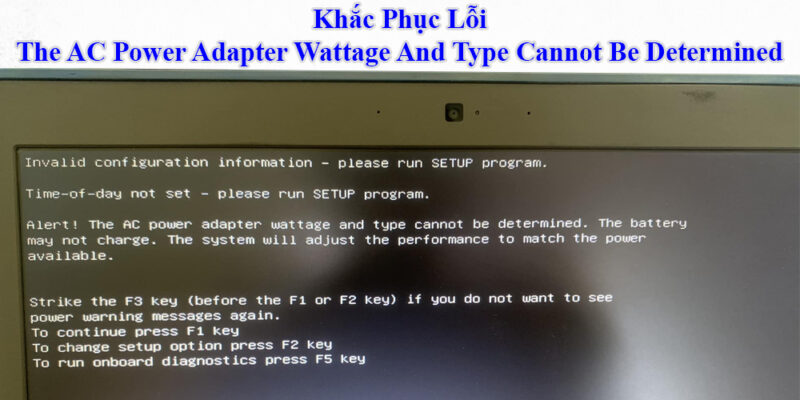
Thông báo này thường có dạng:
Alert! The AC power adapter wattage and type cannot be determined. The system will adjust the performance to match the power available.
Strike the F3 key (before the F1 or F2 key) if you do not want to see power warning messages again.
Press F1 key to retry boot.
Press F2 key for setup utility.
Press F5 key to run onboard diagnostics.
Nguyên Nhân Gây Ra Lỗi
Dưới đây là một số nguyên nhân phổ biến:
- Bộ sạc bị hỏng hoặc không chính hãng – Nếu bạn sử dụng bộ sạc không phải của hãng Dell hoặc bộ sạc bị hư hỏng, hệ thống có thể không nhận diện được đúng công suất.
- Cáp sạc bị đứt gãy hoặc tiếp xúc kém – Dây sạc bị gãy, đứt ngầm hoặc cổng kết nối lỏng có thể gây ra lỗi này.
- Chân cắm sạc trên laptop bị hỏng – Cổng sạc bị hư có thể khiến laptop không nhận diện được bộ sạc.
- Lỗi BIOS hoặc driver quản lý năng lượng – BIOS lỗi thời hoặc driver quản lý pin bị lỗi cũng có thể gây ra vấn đề này.
- Mainboard có vấn đề – Trong một số trường hợp nghiêm trọng, lỗi có thể xuất phát từ phần cứng trên bo mạch chủ.
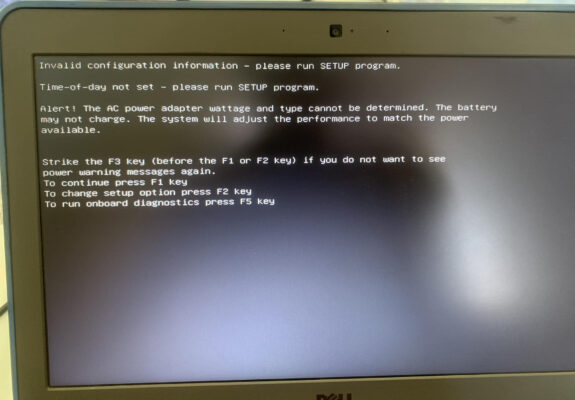
Cách Khắc Phục Lỗi “The AC Power Adapter Wattage And Type Cannot Be Determined”
Để khắc phục tình trạng nhận được thông báo The AC Power Adapter Wattage And Type Cannot Be Determined khi khởi động laptop bạn có thể áp dụng các cách sau:
Kiểm Tra Bộ Sạc
- Dùng bộ sạc chính hãng: Nếu bạn đang sử dụng bộ sạc thay thế, hãy thử dùng bộ sạc Dell chính hãng với công suất phù hợp (thông số Volt và Ampere trên sạc trùng khớp với thông số trên laptop).
- Kiểm tra dây sạc: Xem xét kỹ phần dây xem có bị đứt, gãy hay không. Nếu dây có dấu hiệu hư hỏng, bạn nên thay thế.
- Kiểm tra jack cắm: Đảm bảo rằng đầu cắm sạc vào laptop không bị lỏng hoặc cong vênh.

Kiểm Tra Cổng Sạc Trên Laptop
- Quan sát cổng sạc xem có bị bụi bẩn hoặc lỏng lẻo không.
- Dùng tăm bông hoặc khí nén để làm sạch cổng sạc.
- Nếu cổng sạc bị lỏng, bạn có thể cần mang máy đến trung tâm sửa chữa để thay thế.

Cập Nhật BIOS
BIOS đóng vai trò quan trọng trong việc nhận diện bộ sạc. Nếu BIOS lỗi thời, nó có thể không nhận diện đúng adapter.
Cách cập nhật BIOS trên laptop Dell:
- Xác định phiên bản BIOS hiện tại
- Nhấn Windows + R, nhập msinfo32, rồi nhấn Enter.
- Kiểm tra dòng BIOS Version/Date để biết phiên bản BIOS hiện tại.
- Tải BIOS mới nhất từ Dell
- Truy cập Dell Support.
- Nhập mã Service Tag của laptop và tìm bản cập nhật BIOS mới nhất.
- Tải về và chạy file cập nhật theo hướng dẫn.
Lưu ý: Khi cập nhật BIOS, cần đảm bảo pin trên 50% và cắm sạc ổn định để tránh rủi ro.
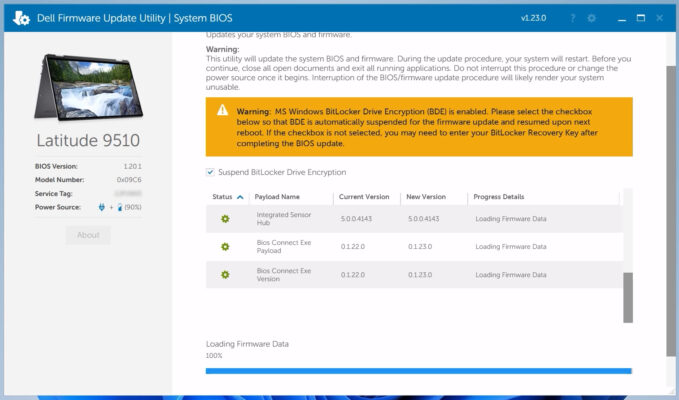
Kiểm Tra Driver Quản Lý Pin
Driver bị lỗi có thể làm hệ thống không nhận diện được bộ sạc đúng cách.
Cách cập nhật driver pin và bộ sạc:
- Nhấn Windows + X và chọn Device Manager.
- Mở rộng mục Batteries.
- Nhấp chuột phải vào các mục sau và chọn Uninstall device:
- Microsoft AC Adapter
- Microsoft ACPI-Compliant Control Method Battery
- Sau đó, khởi động lại máy tính, Windows sẽ tự động cài lại driver.
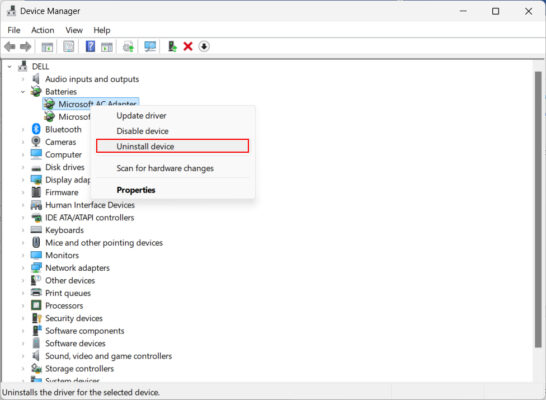
Reset Cài Đặt Điện Trên Laptop
Một số cài đặt nguồn có thể khiến hệ thống không nhận diện bộ sạc đúng cách.
Cách thực hiện:
- Tắt laptop hoàn toàn.
- Rút sạc và tháo pin (nếu laptop có pin rời).
- Nhấn và giữ nút nguồn trong 30 giây để xả điện còn lại.
- Gắn lại pin, cắm sạc và khởi động lại laptop.

Kiểm Tra Mainboard Và IC Sạc
Nếu bạn đã thử tất cả các cách trên nhưng vẫn gặp lỗi, có thể lỗi đến từ phần cứng trên mainboard. Một số IC quản lý sạc có thể bị lỗi và cần được thay thế.
Dấu hiệu lỗi phần cứng:
- Laptop chỉ chạy khi cắm sạc nhưng không sạc pin.
- Laptop nhận diện bộ sạc nhưng công suất không đúng.
- Máy nóng bất thường khi cắm sạc.
Giải pháp: Mang máy đến trung tâm sửa chữa laptop uy tín để kiểm tra và thay thế linh kiện nếu cần.

Tắt Tạm Thời Thông Báo Adapter Warning Laptop DELL
Ngoài ra còn một cách để tắt tạm thời thông báo này trên laptop DELL thông qua BIOS.
Cách thực hiện:
- Bước 1: Khởi động máy, sau đó bấm F2 để vào BIOS
- Bước 2: Chọn mục POST Behavior > Adapter Warnings > Bỏ chọn dòng Enable Adapter Warnings.
- Bước 3: Bấm F10 chọn Savehoặc vào thẻ Exit chọn Yes để lưu lại.
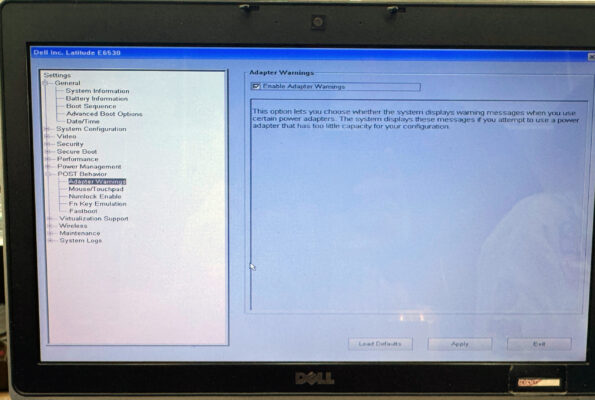
Lỗi “The AC Power Adapter Wattage And Type Cannot Be Determined“ có thể do nhiều nguyên nhân, từ bộ sạc đến phần cứng trên mainboard. Hãy bắt đầu bằng cách kiểm tra sạc, thay mới sạc, cập nhật BIOS, và reset cài đặt điện. Nếu vẫn không khắc phục được, hãy mang máy đến trung tâm sửa chữa chuyên nghiệp.
Hy vọng hướng dẫn trên giúp bạn giải quyết lỗi này. Nếu có bất kỳ thắc mắc nào, hãy để lại bình luận bên dưới!
